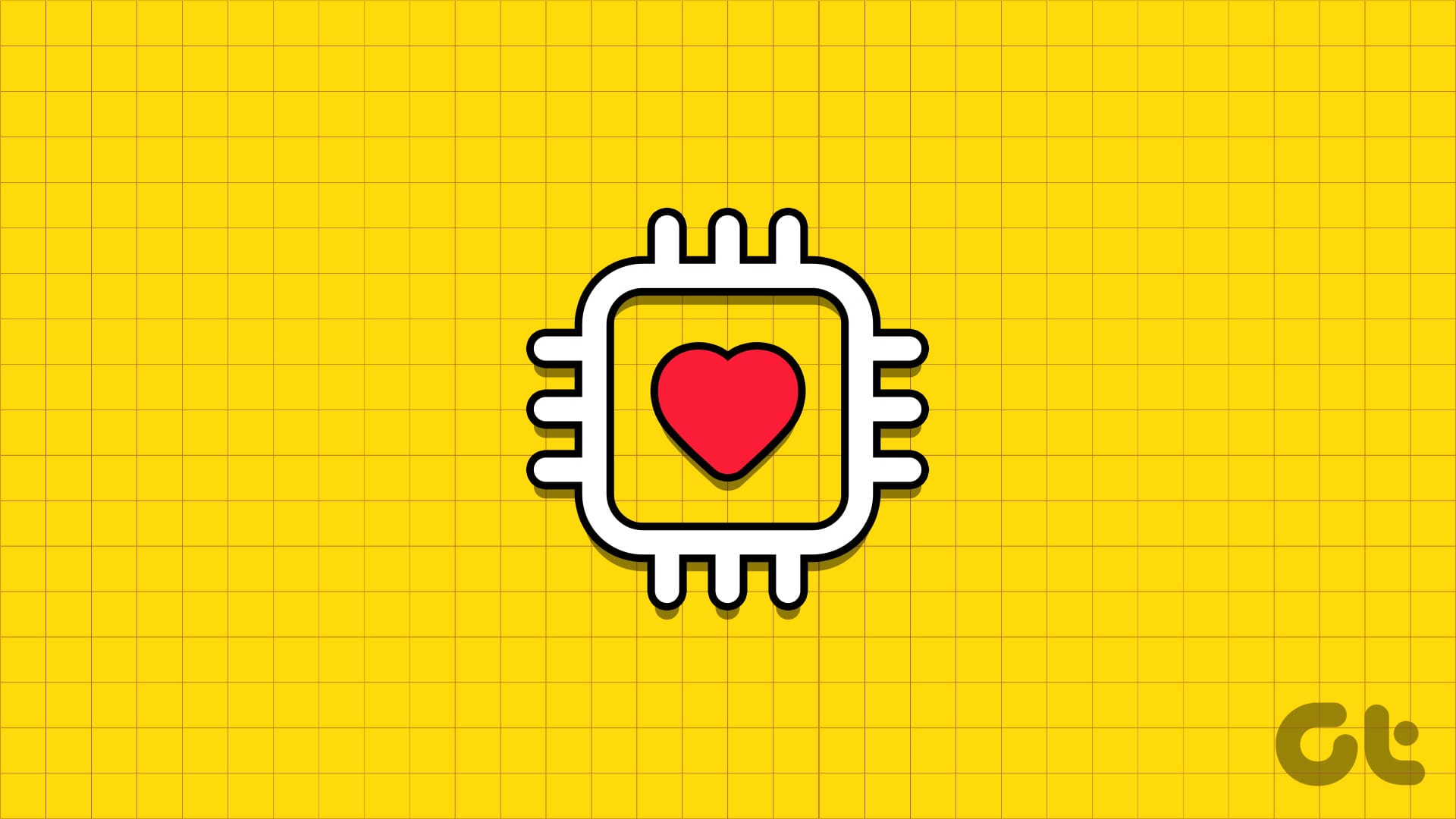Controllo della Salute della GPU: Le Migliori Pratiche e Strumenti Essenziali
La salute della GPU (Unità di Elaborazione Grafica) è fondamentale per garantire prestazioni ottimali nei giochi e nelle applicazioni grafiche. Con la crescente complessità dei software moderni, è essenziale monitorare costantemente le condizioni della GPU per evitare problematiche e garantire un’esperienza utente fluida. In questo articolo, esploreremo vari metodi per controllare la salute della GPU, comprese le tecnologie integrate nei sistemi operativi e strumenti di benchmarking avanzati.
Metodi per Valutare la Salute della GPU
1. Utilizzo di Task Manager di Windows
Il Task Manager è uno strumento potente che fornisce dati in tempo reale sulla GPU. Segui questi passaggi per accedervi:
Passaggio 1: Aprire il Task Manager premendo Ctrl + Shift + Esc. Navigare alla scheda Prestazioni e selezionare la GPU nel pannello di sinistra. Se hai più GPU, assicurati di selezionare quella attiva.
Passaggio 2: Osserva i seguenti parametri nel grafico in tempo reale dell’attività della GPU:
- Versione del driver, data del driver e versione di DirectX: Queste informazioni critiche devono essere corrette e aggiornate. Se risultano mancanti o errati, è un chiaro segnale di problemi con la GPU.
- Temperatura della GPU: In stato di inattività, la temperatura della GPU dovrebbe rimanere vicina a quella ambiente. Se sale di 20°C a 25°C oltre la temperatura ambiente, questo indica potenziali problemi con il sistema di raffreddamento.
Per ulteriori dettagli, puoi anche installare tool come Geeks3D FurMark, utili per eseguire benchmark approfonditi sulla salute della GPU.
2. Utilizzo dello Strumento Diagnostica DirectX (DXDIAG)
Un altro metodo efficace per monitorare la GPU è tramite il DirectX Diagnostic Tool (DXDIAG). Questo strumento è preinstallato nei sistemi operativi Windows.
Passaggio 1: Premi Windows + R per aprire la finestra di esecuzione. Digita dxdiag e premi Invio.
Passaggio 2: Nell’area Dispositivo, confronta le informazioni visualizzate con le specifiche fornite nel manuale del produttore. Analizza anche le Caratteristiche Attive nella sezione DirectX: assicurati che DirectDraw, Direct3D e AGP Texture Acceleration siano stati abilitati.
3. Controllo delle Impostazioni di Windows
L’utility delle Impostazioni di Windows offre un altro modo per esaminare la salute della GPU:
Passaggio 1: Apri le Impostazioni di Windows premendo Windows + I. Seleziona Sistema e poi vai su Display.
Passaggio 2: Scorri verso il basso per trovare Impostazioni di visualizzazione avanzate. Clicca per accedervi, quindi seleziona Proprietà dell’adattatore di visualizzazione per visualizzare dettagli critici sulla GPU.
Passaggio 3: Clicca su Proprietà e controlla lo stato del dispositivo. Se il messaggio indica che "Questo dispositivo funziona correttamente", la GPU è in buone condizioni. Tuttavia, eventuali codici di errore devono essere indagati.
4. Esecuzione di Benchmarking con FurMark
Per una valutazione quantitativa più precisa della salute della GPU, raccomandiamo l’uso di strumenti di benchmark come Geeks3D FurMark.
Passaggio 1: Scarica e installa FurMark dal sito ufficiale Geeks3D. Una volta installato, avvialo.
Passaggio 2: Nella schermata principale dell’app, clicca su "Impostazioni" e imposta l’allerta temperatura GPU a 90°C.
Passaggio 3: Seleziona una risoluzione preimpostata per il benchmarking e quindi clicca su Go per avviare il test.
Durante il benchmark, osserva attentamente le prestazioni della GPU. Se noti valori di FPS scadenti o temperature più elevate del previsto, la salute della GPU potrebbe essere compromessa.
5. Ispezione Fisica della GPU
Infine, per coloro che possiedono un desktop, ispezionare fisicamente la GPU può rivelarsi essenziale. È un’operazione delicata, ma fondamentale per garantire che tutto funzioni a dovere.
Passaggio 1: Spegni il computer e scollegalo dalla presa di corrente. Rimuovi il case del PC.
Passaggio 2: Verifica il dissipatore di calore: è saldamente attaccato? Controlla che la ventola di raffreddamento sia ben installata.
Passaggio 3: Ispeziona la scheda per ruggine o detriti. Se noti materiale termico effettivamente usurato o fuoriuscito, potrebbe essere necessario sostituirlo.
Chiedere assistenza al proprio produttore o a un tecnico specializzato è raccomandato per chi non si sente a proprio agio nell’eseguire questi passaggi.
Conclusione
Mantenere la salute della GPU è essenziale per garantire prestazioni ottimali del sistema e un’esperienza di gioco fluida. Utilizzando un mix di software di monitoraggio, diagnostica e ispezione fisica, possiamo garantire che la nostra GPU rimanga in ottima forma. Non trascurare mai la manutenzione e il monitoraggio della tua GPU; questo non solo migliorerà le prestazioni, ma prolongerà anche la vita utile del tuo hardware.
Marco Stella, è un Blogger Freelance, autore su Maidirelink.it, amante del web e di tutto ciò che lo circonda. Nella vita, è un fotografo ed in rete scrive soprattutto guide e tutorial sul mondo Pc windows, Smartphone, Giochi e curiosità dal web.